OpenDNS of Google DNS gebruiken op uw Mac

Gebruikt u nog steeds de DNS-servers van uw internetprovider? Dat zou je waarschijnlijk niet moeten zijn. In de meeste gevallen is de door de DNS van de ISP verstrekte DNS langzaam, en af en toe helemaal niet. Sommigen sturen zelfs onopgeloste URL's om naar een merkpagina. Gross!
Om deze redenen is het beter om in plaats daarvan OpenDNS of de DNS-service van Google te gebruiken in plaats van wat uw ISP aanbiedt. Ze zijn betrouwbaarder en bieden in het geval van OpenDNS zelfs extra functies zoals filteren van inhoud, typocorrectie, antiphishing en besturingselementen voor kindbeveiliging.
Om van deze services te profiteren, moet u de DNS-servers wijzigen op je Mac. Ga als volgt te werk.
Ga eerst naar de systeemvoorkeuren en klik vervolgens op het netwerkpictogram.
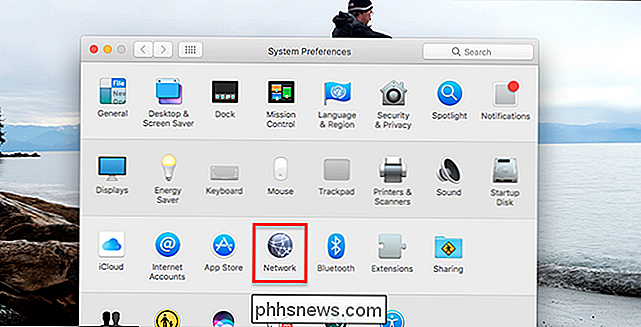
Selecteer vervolgens uw netwerkkaart aan de linkerkant, in de meeste gevallen is dit wifi bovenaan van de lijst - en klik vervolgens op de knop Geavanceerd in de rechterbenedenhoek.
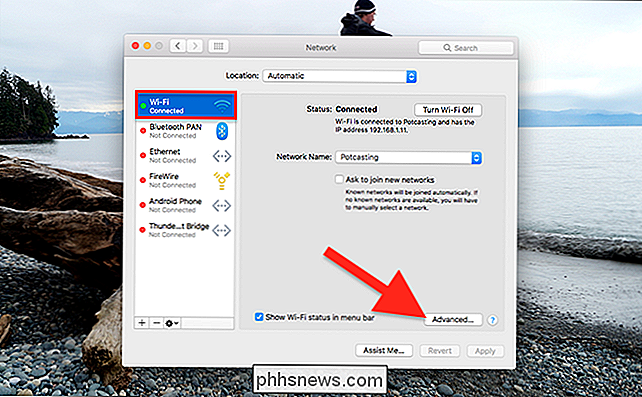
Zodra u daar bent, schakelt u over naar het tabblad DNS en kunt u beginnen met het toevoegen van DNS-vermeldingen aan de lijst. Als u items ziet die grijs worden weergegeven, negeert u ze en klikt u onderaan op het + -symbool om nieuwe toe te voegen.
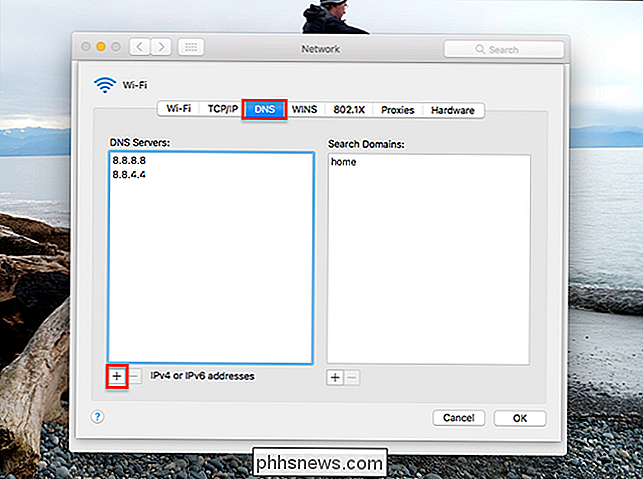
Als u de DNS-servers van Google wilt gebruiken, kunt u de volgende twee items aan de lijst toevoegen:
- 8.8.8.8
- 8.8.4.4
Als u liever OpenDNS gebruikt, die veel extra functies heeft, kunt u de volgende twee items gebruiken:
- 208.67.222.222
- 208.67.220.220
Dat is zo ongeveer alles! Klik op OK en uw Mac zal de nieuwe DNS-servers gebruiken.

Hoeveel gegevens worden door Netflix gebruikt?
We leven in een tijd van vruchtbare mediastreaming, waarbij services zoals Netflix de kosten dragen. Tegelijkertijd leven we ook in een tijdperk waar afgetopte gegevenspakketten voor thuisinternet iets zijn waar veel mensen mee te maken hebben. Als u een van de miljoenen mensen bent met een beperkt gegevenspakket, is het cruciaal dat u weet hoeveel gegevens Netflix daadwerkelijk gebruikt.

Een VirtualBox-virtuele machine verkleinen en schijfruimte vrijmaken
VirtualBox maakt standaard dynamische schijven die in de loop van de tijd groeien terwijl u gegevens toevoegt. Als u later echter gegevens van de virtuele machine verwijdert, merkt u dat de schijf niet automatisch krimpt. Maar je kunt een dynamische schijf handmatig verkleinen met een verborgen opdracht.



